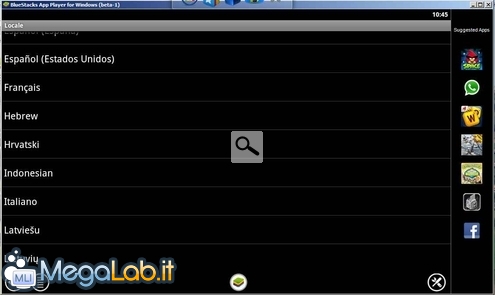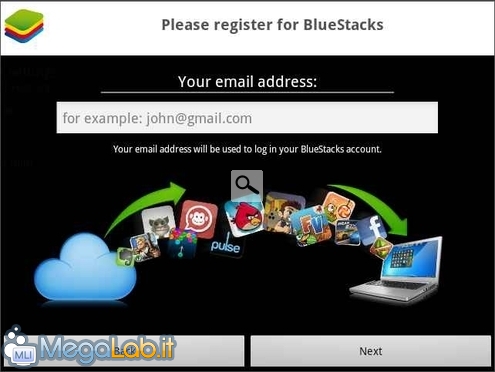Canali
Ultime news

Ultimi articoli
 Le ultime dal Forum |

Correlati
 TagPassa qui con il mouse e visualizza le istruzioni per utilizzare i tag!
Il dibattito è aperto: partecipa anche tu!
 Questo contenuto ha ricevuto un numero significativo di commenti. Una volta conclusa la lettura, assicurati di condividere con tutti anche le tue impressioni! La funzionalità è accessibile subito in coda, ai piedi dell'ultima pagina. Questo contenuto ha ricevuto un numero significativo di commenti. Una volta conclusa la lettura, assicurati di condividere con tutti anche le tue impressioni! La funzionalità è accessibile subito in coda, ai piedi dell'ultima pagina.
Il pezzo che stai leggendo è stato pubblicato oltre un anno fa.
 La trattazione seguente è piuttosto datata. Sebbene questo non implichi automaticamente che quanto descritto abbia perso di validità, non è da escludere che la situazione si sia evoluta nel frattempo. Raccomandiamo quantomeno di proseguire la lettura contestualizzando il tutto nel periodo in cui è stato proposto. La trattazione seguente è piuttosto datata. Sebbene questo non implichi automaticamente che quanto descritto abbia perso di validità, non è da escludere che la situazione si sia evoluta nel frattempo. Raccomandiamo quantomeno di proseguire la lettura contestualizzando il tutto nel periodo in cui è stato proposto.
Se prima l'unico modo per utilizzare il sistema operativo Android nel PC era quello di affidarsi all'emulatore incluso nell'SDK ufficiale, adesso grazie ad un semplice software (per ora) ancora in beta, possiamo avere il famoso sistema operativo per smartphone anche in Windows, aprendo al nostro PC la possibilità di scaricare ed eseguire App Android. Bluestacks è quindi in sostanza un emulatore per applicazioni Android, con la possibilità sia di scaricarle direttamente via market che importarle dal relativo file apk. InstallazioneScarichiamo Bluestacks dal sito ufficiale ed installiamolo, la procedura di installazione è la solita, semplice e senza nessun ostacolo. Una volta installato, al primo avvio dovremo scegliere giustamente la lingua: Dopodiché è la volta di inserire un indirizzo email con cui identificarci: Dal momento che il layout della tastiera è americano, la @ è situata sopra il tasto 2. Ora possiamo finalmente tuffarci nell'ambiente Android; vediamo subito come si presenta... Le App Segnala ad un amico |
- Unisciti a noi
- | Condizioni d'uso
- | Informativa privacy
- | La Redazione
- | Info
- | Pressroom
- | Contattaci
© Copyright 2025 BlazeMedia srl - P. IVA 14742231005
- Gen. pagina: 0.3 sec.
- | Utenti conn.: 113
- | Revisione 2.0.1
- | Numero query: 43
- | Tempo totale query: 0.12